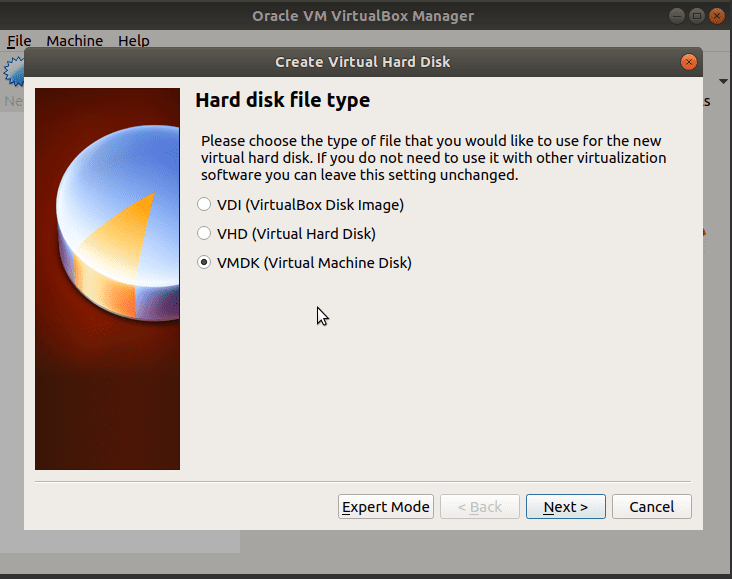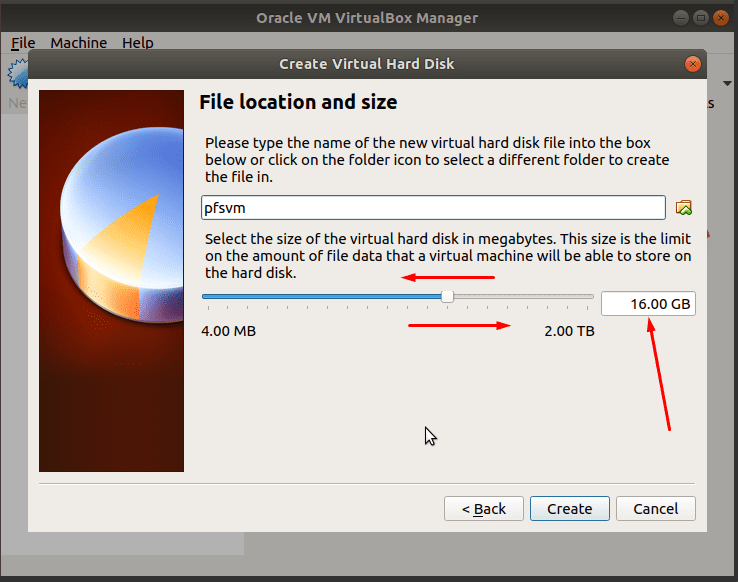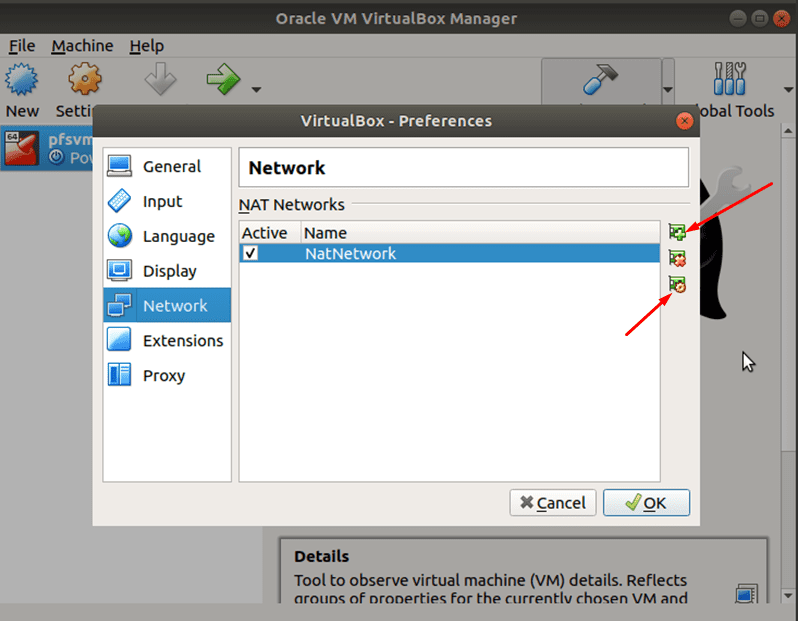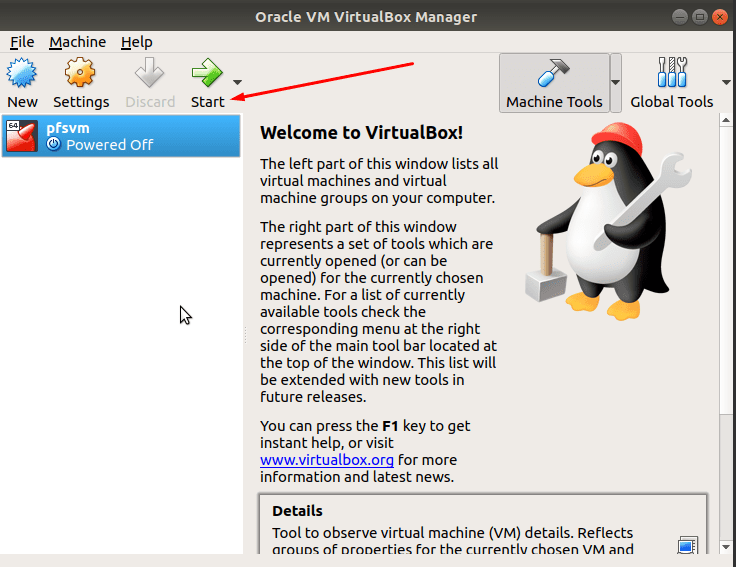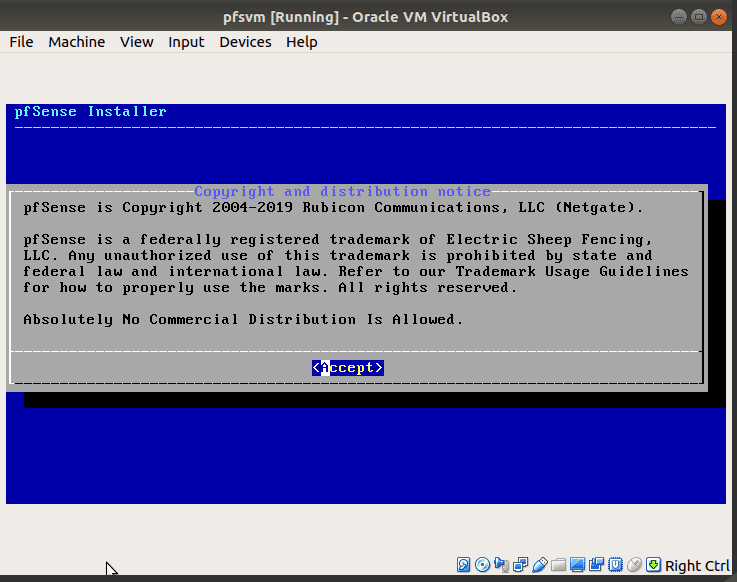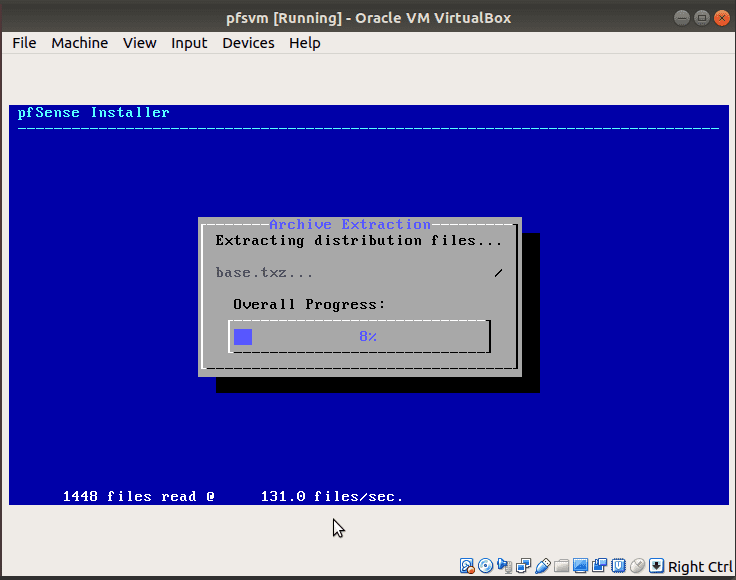Software pfSense představuje open-source řešení pro firewall a směrovače, postavené na operačním systému FreeBSD. Je ideální pro malé a střední podniky, poskytující ekonomickou alternativu specializovaných firewallů a směrovačů pro fyzické i virtuální sítě.
Tento software, spustitelný na fyzických i virtuálních serverech, nabízí rozsáhlou paletu funkcí srovnatelných s komerčními firewallovými zařízeními. Podporuje také integraci s řešeními třetích stran, jako jsou Squid, Snort a další, čímž rozšiřuje své možnosti. Mezi hlavní přednosti pfSense patří:
- Intuitivní ovládání, nevyžadující hluboké technické znalosti.
- Webové rozhraní pro snadnou konfiguraci, aktualizace a přidávání nových funkcí.
- Výhodná cena a celkově nízké náklady na provoz.
- Absence závislosti na jednom dodavateli.
- Flexibilní možnosti nasazení, včetně hardwarových zařízení, fyzických počítačů a virtuálních strojů.
Typické využití pfSense zahrnuje:
- Firewall
- Bezdrátový přístupový bod
- Směrovač
- VPN koncový bod
- DNS/DHCP server
- Zátěžový balancér
- Řízení provozu
- Filtrování webového obsahu a další
Instalace systému pfSense
Software pfSense je operační systém sám o sobě, nelze jej tedy instalovat nad jiným operačním systémem. Můžete buď vyhradit celý fyzický počítač, nebo ho nasadit jako virtuální stroj uvnitř existujícího systému, například na serveru. Virtuální nasazení eliminuje potřebu dalšího fyzického zařízení ve vaší síti.
V následujícím textu si ukážeme, jak nainstalovat pfSense na virtuální stroj v prostředí Ubuntu nebo CentOS. K tomu je potřeba systém podporující virtualizaci.
Nejprve vytvoříme virtuální počítač, do kterého následně pfSense nainstalujeme. Můžete použít VirtualBox, VMware, KVM nebo jakýkoliv jiný kompatibilní virtualizační software. V tomto návodu použijeme VirtualBox.
Pokud používáte VirtualBox, instalace pfSense probíhá stejným způsobem, nezávisle na hostitelském operačním systému. Tedy kroky uvedené v návodu platí pro Ubuntu, CentOS a další distribuce Linuxu, stejně jako pro macOS nebo Windows.
Instalace pfSense na Ubuntu a CentOS pomocí VirtualBoxu
Požadavky:
- Fyzický nebo virtuální stroj s operačním systémem Ubuntu nebo CentOS.
- Uživatelský účet s oprávněním sudo.
- Virtualizační software, jako VirtualBox, VMware, KVM, Virtuozzo, Xen atd. Pro tento návod budeme používat VirtualBox od Oracle.
- Dvě síťové karty.
Krok 1: Stažení instalačního ISO pfSense
Před samotným vytvořením virtuálního stroje je potřeba stáhnout instalační ISO soubor pfSense. Doporučujeme stahovat z oficiálních stránek.
Stránka pro stahování nabízí několik možností, konkrétní soubor závisí na hardwaru počítače a způsobu instalace.
- Zvolte architekturu, typ instalačního souboru a server, ze kterého chcete stahovat.
- Pro tento návod zvolíme architekturu AMD64 (64 bit), instalační obraz CD (ISO) a server v New Yorku, USA.
- Klikněte na „Stáhnout“ a poznamenejte si, kam se soubor uložil.
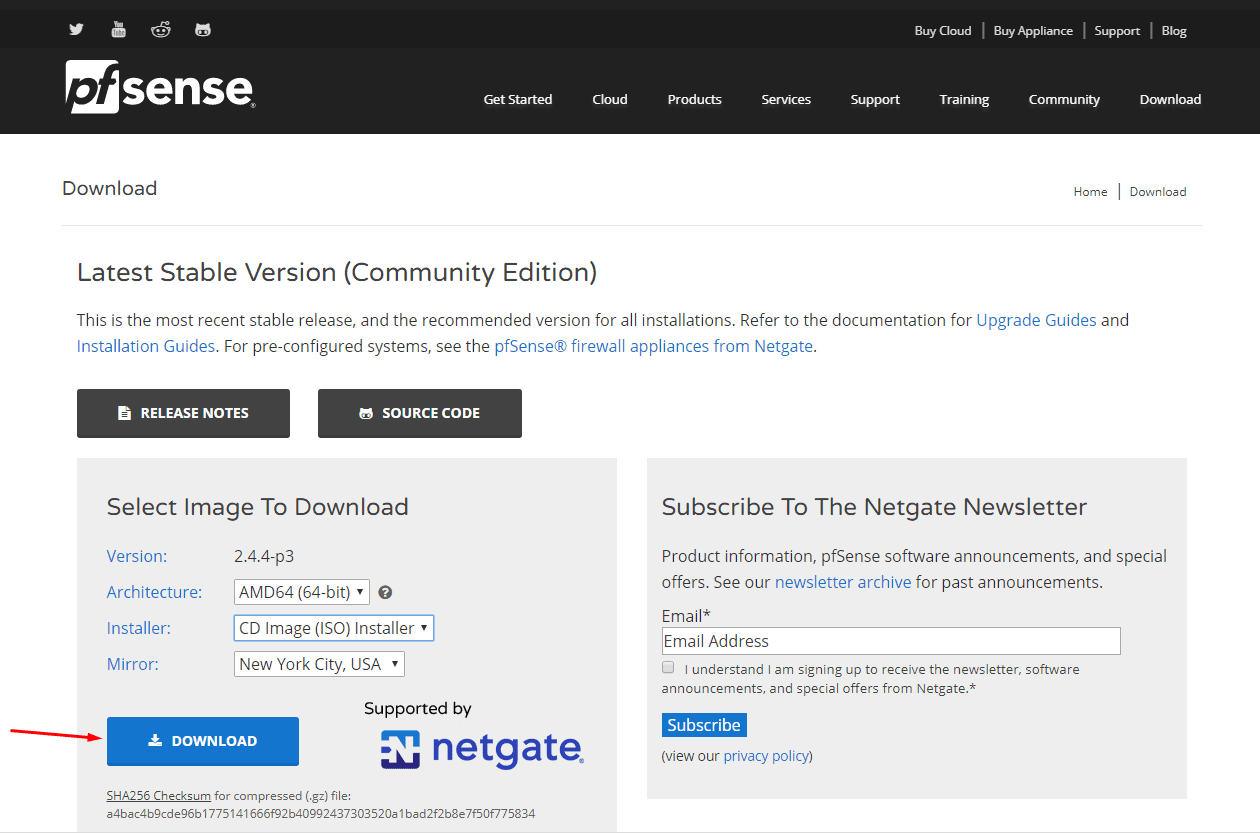
Soubor je obvykle komprimován ve formátu gzip (gz). Je nutné ho rozbalit do ISO formátu. Místo uložení si zapamatujte, protože tento soubor budete potřebovat při nastavování virtuálního počítače.
Krok 2: Vytvoření a konfigurace virtuálního počítače pfSense
Na vašem Ubuntu nebo CentOS serveru:
Spusťte VirtualBox a klikněte na „Nový“.
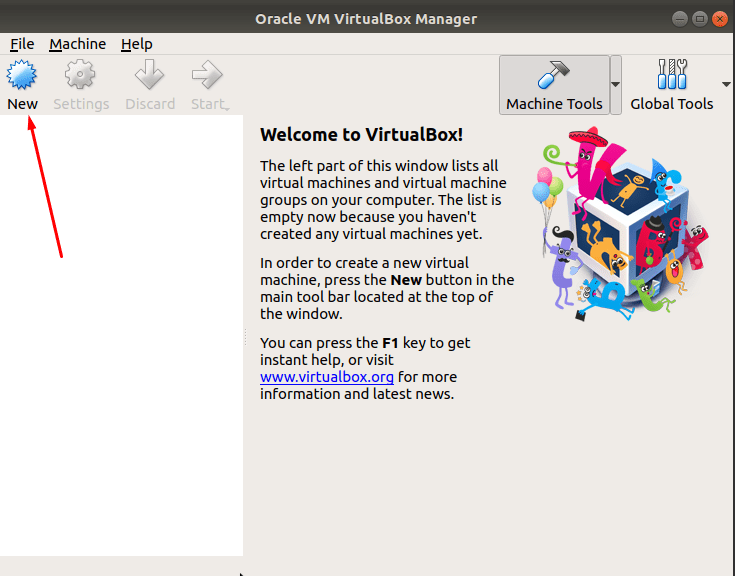
Zadejte název virtuálního počítače pfSense a vyberte typ a verzi operačního systému. Pro tento návod použijeme následující:
- Jméno: pfsvm
- Typ: BSD
- Verze: FreeBSD (64bitová)
- Po nastavení klikněte na „Další“.
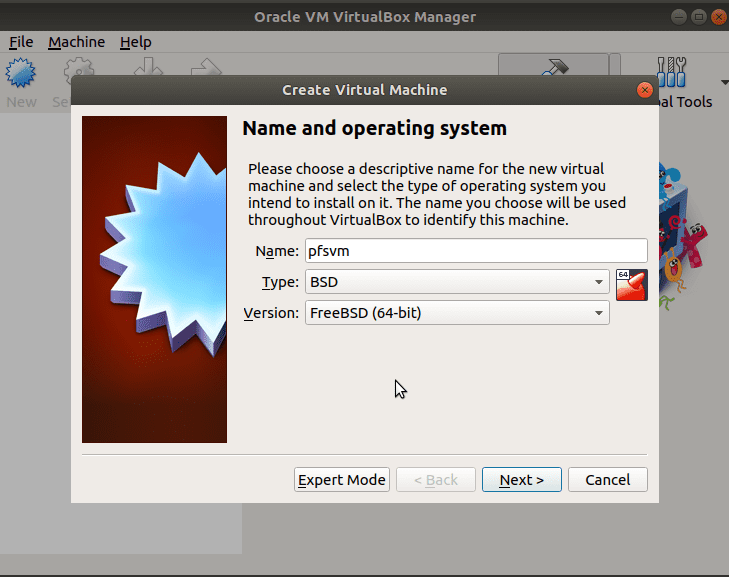
Budete vyzváni k nastavení velikosti operační paměti pomocí posuvníku. Pro potvrzení doporučené velikosti paměti klikněte na „Další“. V tomto návodu ponecháme doporučený 1 GB z celkových 4 GB RAM serveru.
Vytvořte virtuální disk a vyberte jeho typ a velikost.
Dalším krokem je vytvoření virtuálního pevného disku pro virtuální stroj pfSense. Doporučuje se 16 GB, můžete ji však upravit dle vlastních potřeb.
Vyberte „Vytvořit virtuální disk nyní“ a klikněte na „Vytvořit“. Na obrazovce „Typ souboru pevného disku“ vyberte VMDK (Virtual Machine Disk) a klikněte na „Další“.
Vyberte „Dynamicky alokované úložiště“ a klikněte na „Další“. Zadejte název souboru virtuálního disku a upravte velikost, případně ponechte výchozí. V našem případě ponecháme doporučený název (stejný jako název virtuálního počítače pfSense) a doporučenou velikost pevného disku 16 GB. Pomocí posuvníku zadejte hodnotu do pole pro úpravu velikosti. Poté klikněte na „Vytvořit“.
Tímto je vytvořen virtuální stroj pfSense a budete vráceni na hlavní stránku VirtualBoxu.
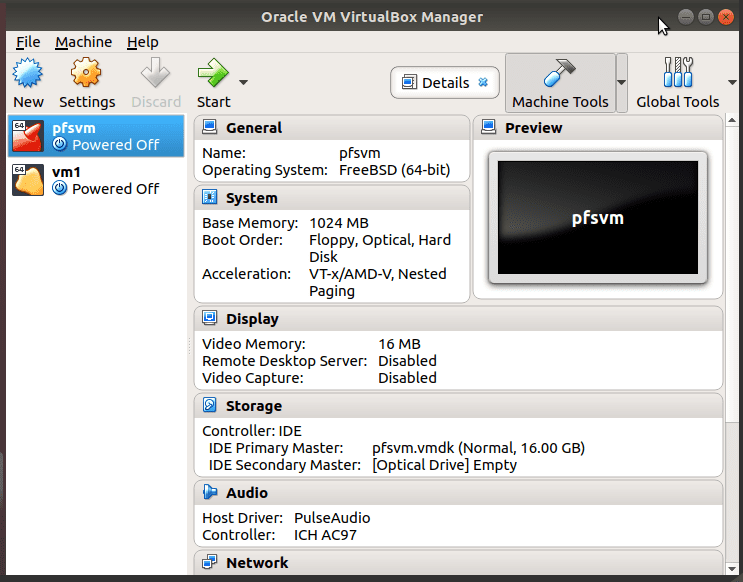
V dalších krocích nastavíme síť, síťové karty a možnosti spouštěcího disku. Nejprve vytvoříme síť v rámci prostředí VirtualBox.
Krok 3: Vytvoření a konfigurace sítí VirtualBox
Ve Správci VirtualBox klikněte na „Soubor“ a poté „Předvolby“.
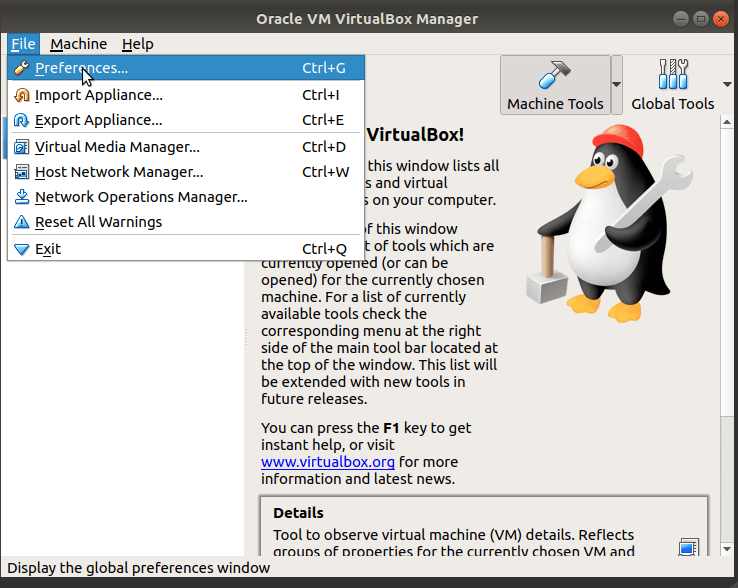
Pokud máte nějaké sítě, zobrazí se v okně a můžete je použít. Pokud ne, musíme ji vytvořit. Klikněte na zelené tlačítko „+“ v pravé části.
Tím přidáte síť NAT s názvem „NatNetwork“.
Zkontrolujte, zda je síť aktivní. Pomocí tlačítka dole můžete upravit vlastnosti sítě. V našem případě ponecháme výchozí nastavení.
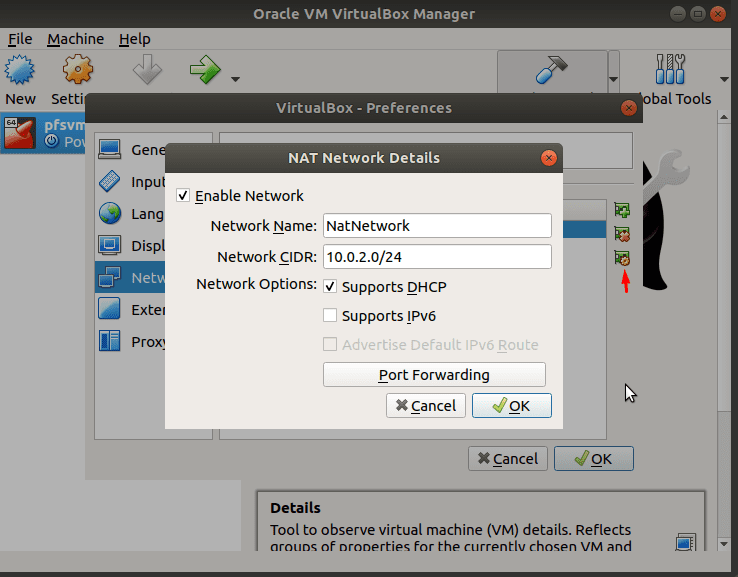
Pro uložení nastavení klikněte na „OK“. Nyní přidáme hostitelskou síť. Pro to přejděte do „Soubor“ a vyberte „Správce hostitelské sítě“.
V dialogovém okně „Správce hostitelské sítě“ klikněte na „Vytvořit“ a potom na „Vlastnosti“ a nastavte IP adresy pro výslednou vnitřní síť LAN vboxnet0.
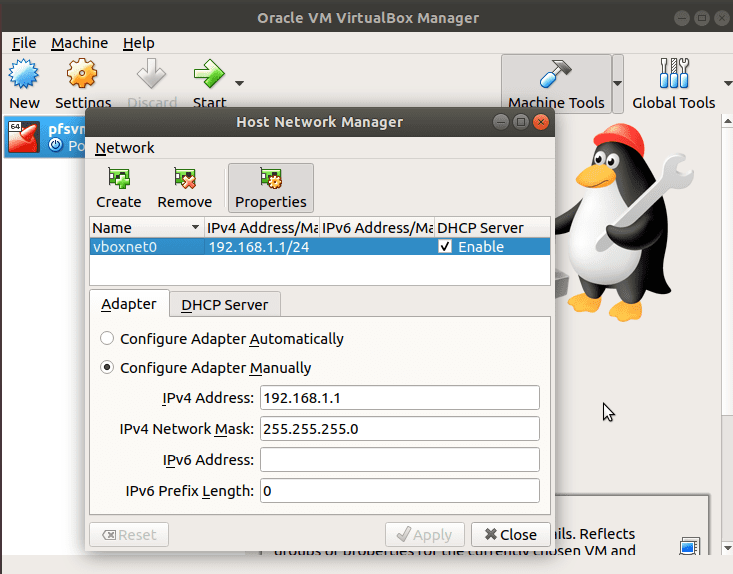
Ujistěte se, že je povolen server DHCP a má správnou konfiguraci.
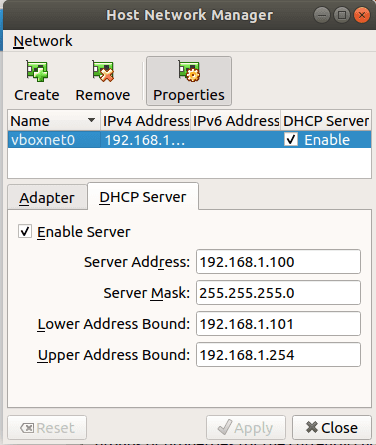
Nyní máme vytvořeny sítě ve virtuálním prostředí VirtualBox a můžeme konfigurovat síťové karty virtuálního stroje pfSense. Adaptér WAN se připojí prostřednictvím sítě NAT, zatímco LAN se připojí k síti vboxnet0.
Krok 4: Konfigurace adaptérů síťového rozhraní pfSense VM
V levém sloupci vyberte nový virtuální stroj pfSense (pfsvm), klikněte na „Nastavení“ a potom na „Síť“.
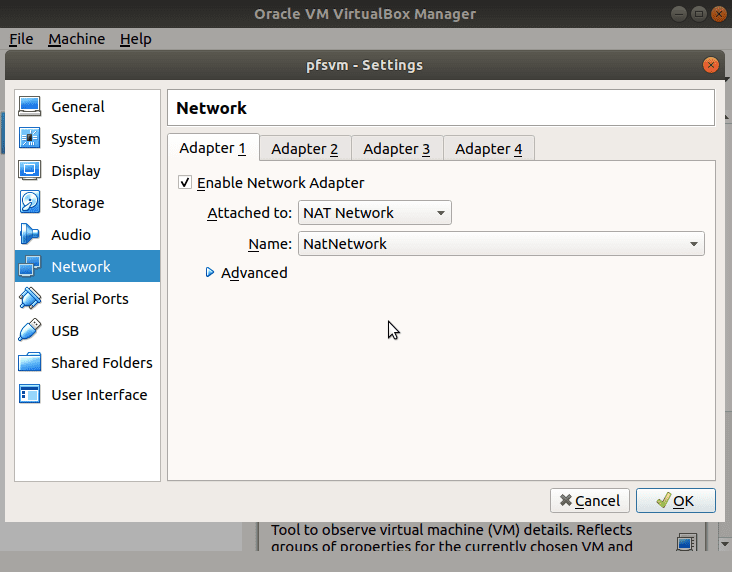
Ujistěte se, že je povolen „Adaptér 1“ a pomocí rozbalovací nabídky „Připojeno k“ vyberte „Síť NAT“. Síť „NatNetwork“ se automaticky zobrazí v poli „Název“. Pokud máte více sítí, vyberte tu, kterou chcete používat s firewallem pfSense. Adaptér 1 bude fungovat jako karta rozhraní WAN. Poté nastavíme druhý adaptér pro LAN.
Klikněte na „Adaptér 2“ a zaškrtněte „Povolit síťový adaptér“. V rozbalovací nabídce „Připojeno k:“ vyberte možnost „Pouze hostitelský adaptér“ a jako název hostitelské sítě vyberte „vboxnet0“. Po nastavení klikněte na „OK“. Můžete také použít jiné možnosti, jako „Přemostěný adaptér“ nebo jiné, dle vašich požadavků.
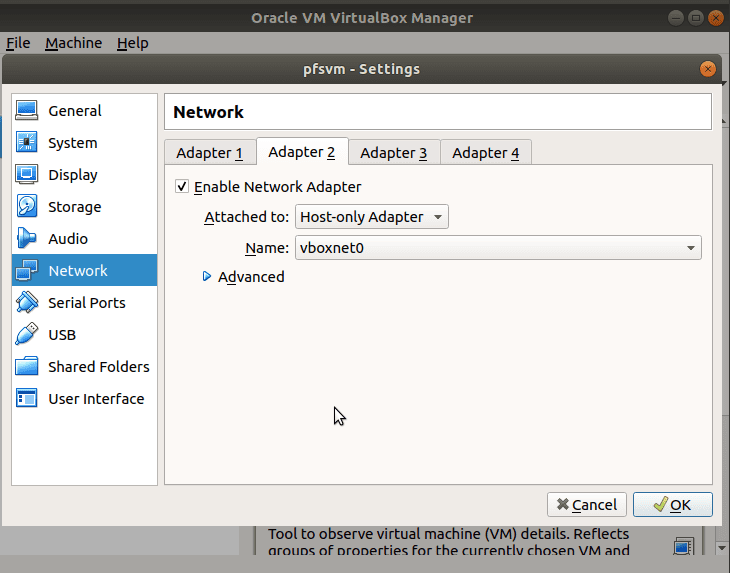
Krok 5: Konfigurace virtuálního stroje pro spouštění z instalačního disku pfSense
Dalším krokem je konfigurace možností spouštěcího disku. Virtuální stroj pfSense nastavíte tak, aby se spouštěl z instalačního ISO obrazu.
Přejděte do „Nastavení“ a otevřete „Úložiště“.
Klikněte na ikonu prázdného CD.
Vpravo klikněte na malou šipku vedle ikony CD.
Klikněte na možnost „Vybrat soubor virtuálního optického disku“.
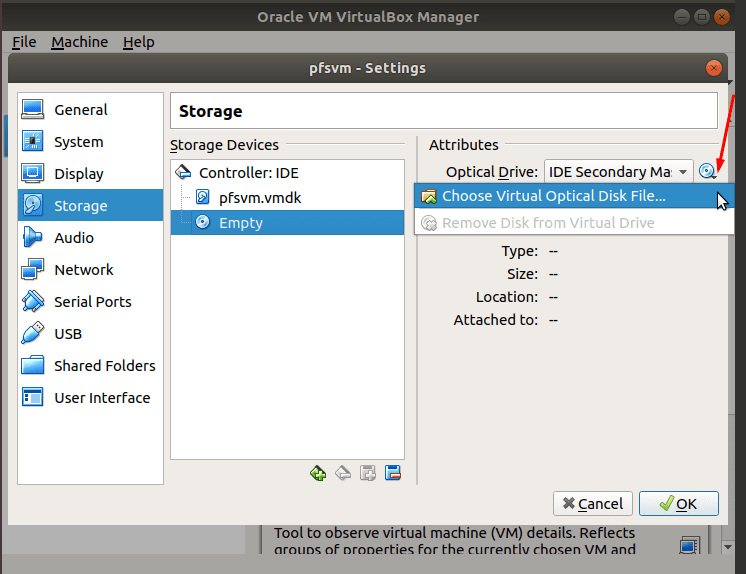
Přejděte do umístění, kam jste uložili instalační soubor pfSense ISO. V našem případě se nachází ve složce „Stažené“.
Vyberte instalační ISO soubor pfSense a klikněte na „Otevřít“.
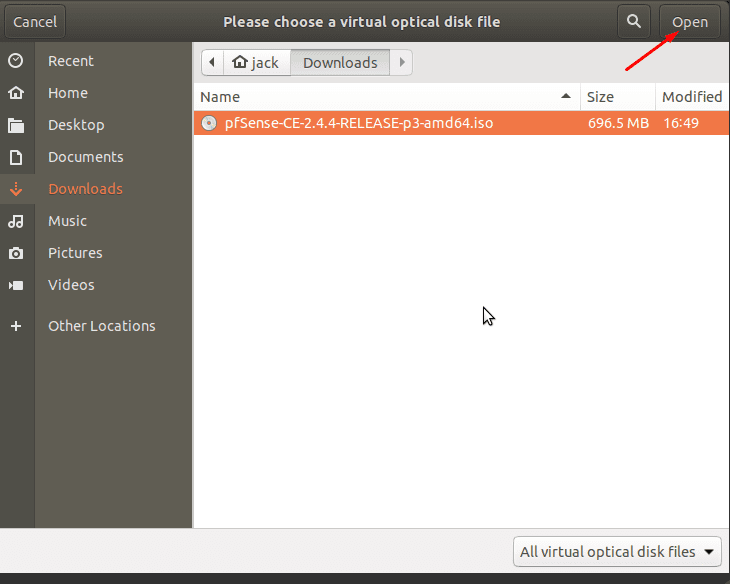
Políčko s CD se změní z „Prázdné“ na název ISO souboru pfSense.
Klikněte na „OK“.
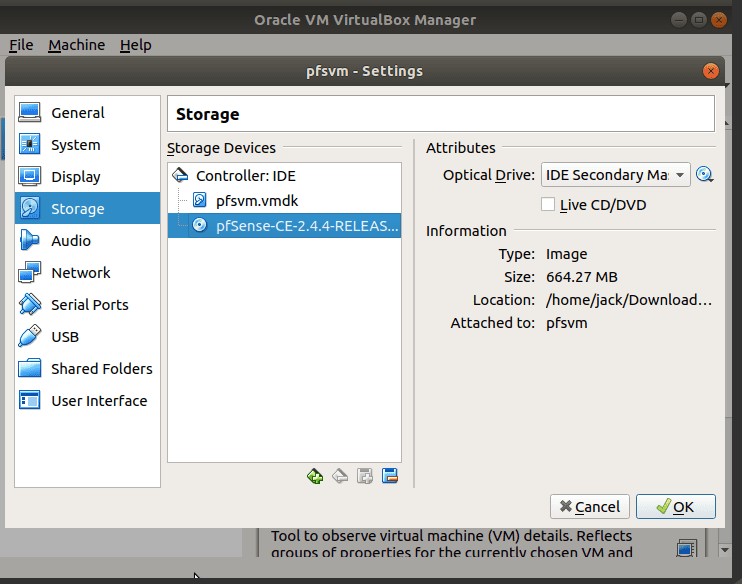
Krok 6: Instalace softwaru pfSense na virtuální počítač
Po konfiguraci virtuálního disku, se kliknutím na „OK“ vrátíte zpět na hlavní stránku Správce VirtualBox.
S vybraným virtuálním strojem pfSense (pfsvm) klikněte na „Spustit“.
Virtuální počítač se spustí z ISO obrazu virtuálního CD pfSense a zahájí se instalační proces. V tomto návodu použijeme výchozí nastavení. Po dokončení instalace je můžete kdykoliv změnit.
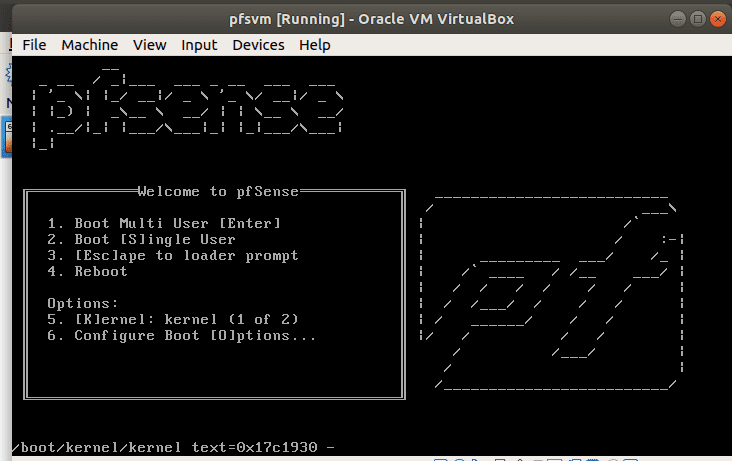
Pro přijetí podmínek distribuční licence klepněte na „Přijmout“.
Zadejte „OK“ a pokračujte s výchozí možností „Install pfSense“.
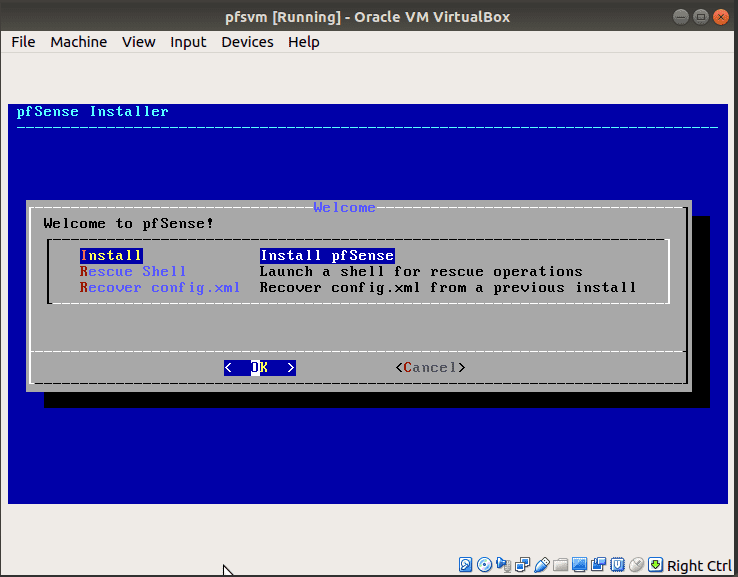
Vyberte rozložení klávesnice, které preferujete. Pokračujte s výchozím nastavením „US“ stisknutím klávesy Enter.
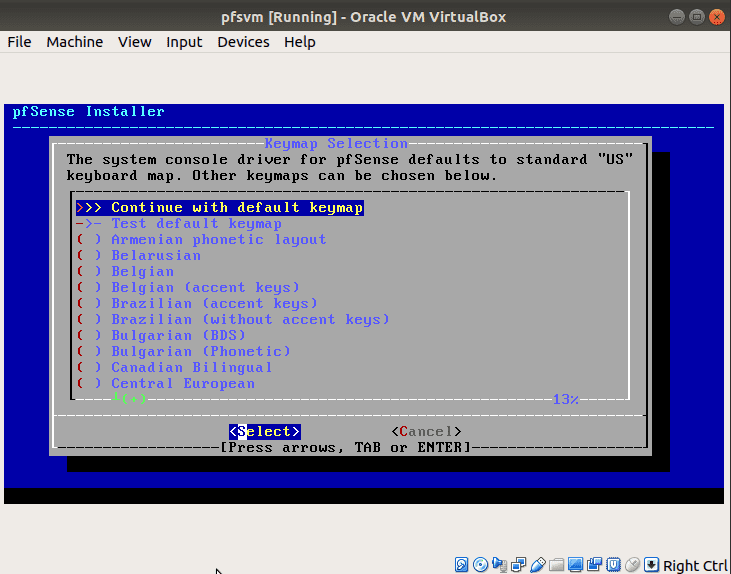
Zvolte, jak chcete disk rozdělit. Použijte doporučenou volbu automatické instalace (UFS).
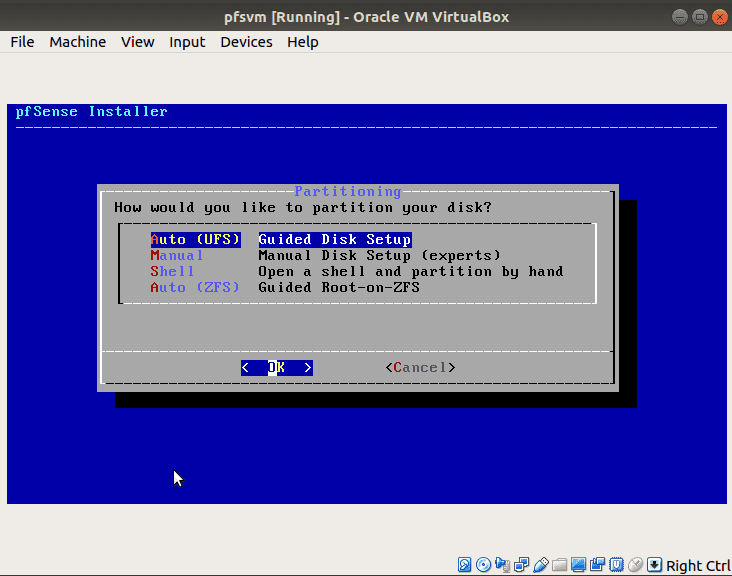
Bude zahájena instalace. Vyčkejte, dokud se nedokončí.
Po dokončení instalace se budete dotázáni, zda chcete provést změny. Prozatím zvolte výchozí „Ne“, pokud nechcete upravovat žádné možnosti.
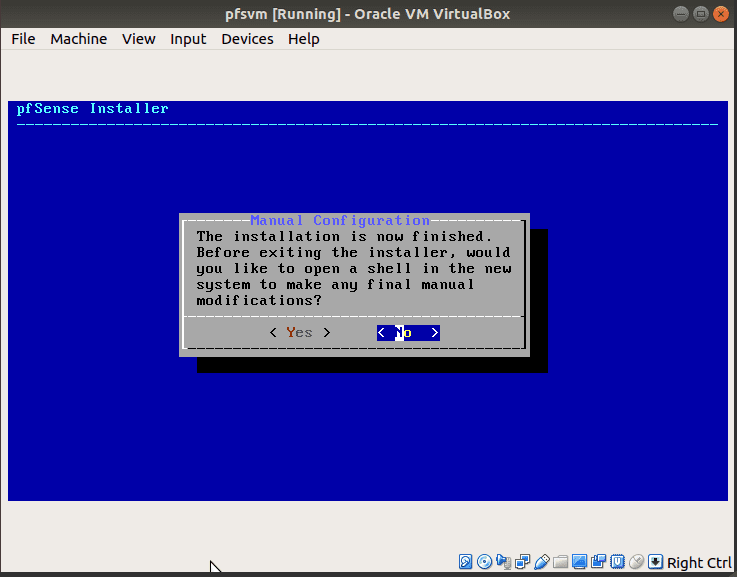
Instalace je nyní dokončena a je nutné systém restartovat. Než tak učiníte, vysuňte instalační CD z počítače, aby se spouštěl z pfSense nainstalovaného na pevném disku.
Pro vysunutí disku přejděte do „Zařízení“, „Optické jednotky“ a klikněte na „Odebrat disk z virtuální jednotky“.
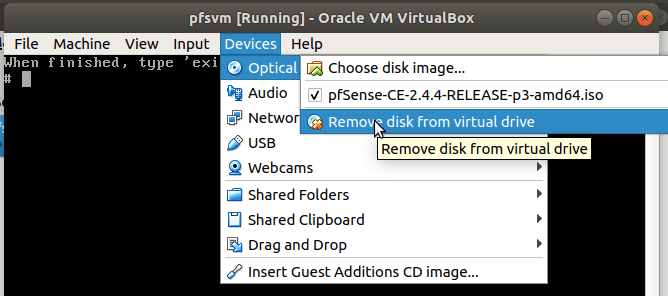
Klikněte na „Vynutit odpojení“.
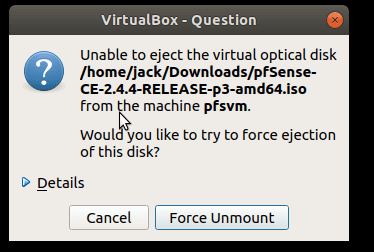
Po vysunutí disku vyberte „Restartovat“ a stiskněte klávesu Enter pro restart virtuálního stroje firewallu pfSense.
Krok 7: Přístup a konfigurace firewallu pfSense
Po restartu poskytne virtuální stroj pfSense následující výstup, pokud instalace proběhla úspěšně. Nyní můžete začít s konfigurací firewallu.
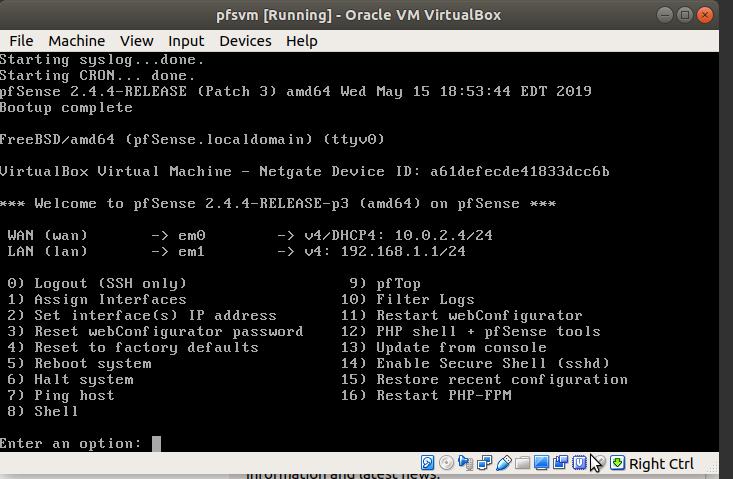
- Z příkazového řádku pomocí odpovídajících čísel.
- Prostřednictvím webového rozhraní GUI z jiného počítače ve stejné síti s LAN připojením.
- Webové rozhraní GUI přes internet pomocí WAN rozhraní.
Krok 8: Přístup k pfSense pomocí webového rozhraní GUI
Webové rozhraní GUI poskytuje jednodušší a pohodlnější možnosti. Pro přístup k pfSense prostřednictvím webového prohlížeče potřebujete počítač ve stejné síti. Otevřete webový prohlížeč a zadejte IP adresu LAN. V našem případě je to 192.168.1.1.
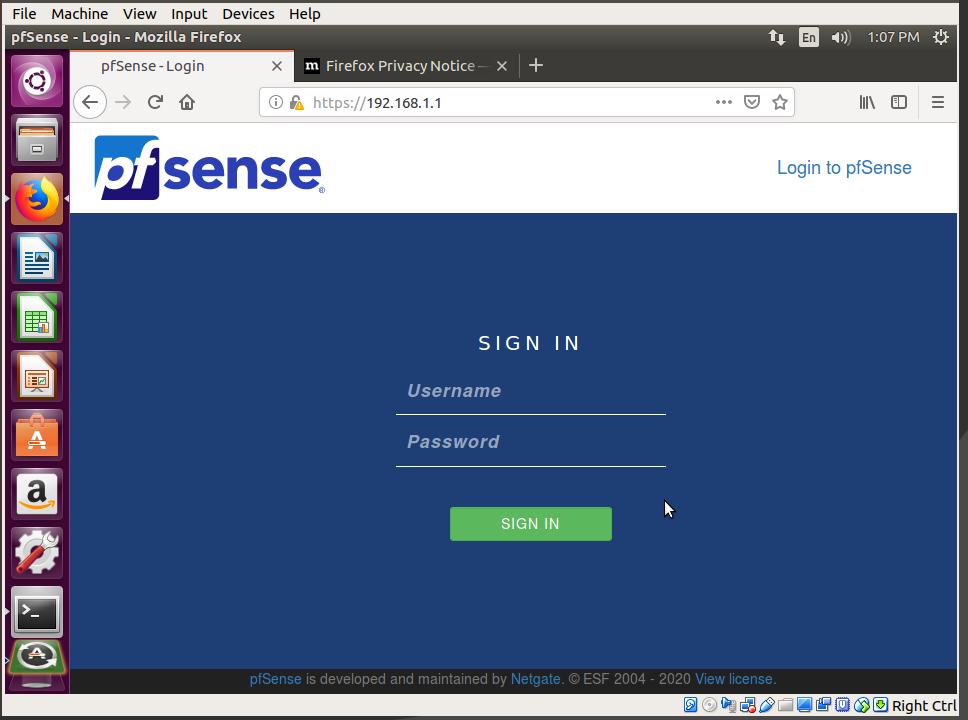
Jako uživatelské jméno zadejte „admin“ a heslo „pfSense“ a klikněte na „Přihlásit se“. Následně se zobrazí průvodce, který vás provede procesem prvotního nastavení.
Postupujte podle kroků a případně proveďte změny. Prvotní nastavení zahrnuje heslo k účtu správce a nastavení LAN rozhraní.
Po dokončení klepněte na tlačítko „Dokončit“.
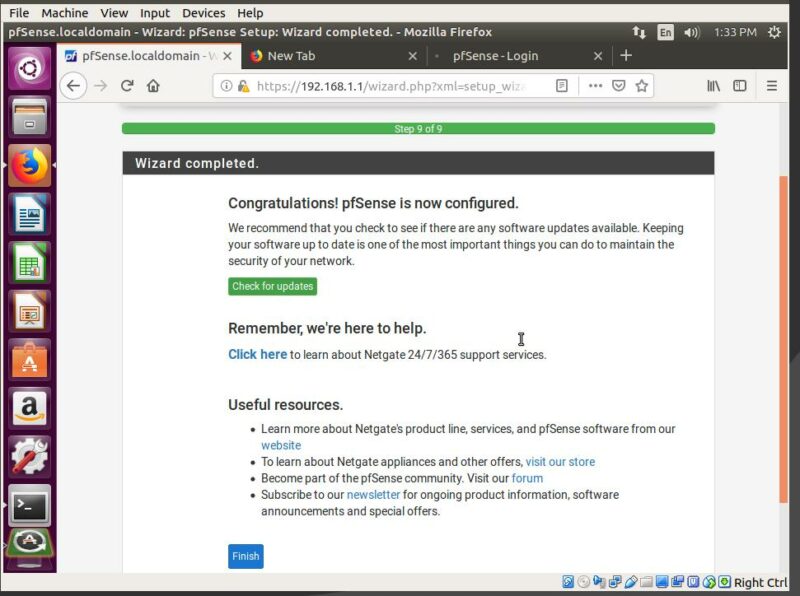
Po kliknutí na tlačítko „Dokončit“ musíte přijmout smlouvu „No Commercial Distribution“, následně se zobrazí stavový panel pfSense. Po dokončení prvotního nastavení můžete nyní přistupovat k menu a upravovat velké množství parametrů. Patří sem nastavení rozhraní, firewallu, VPN a dalších funkcí.
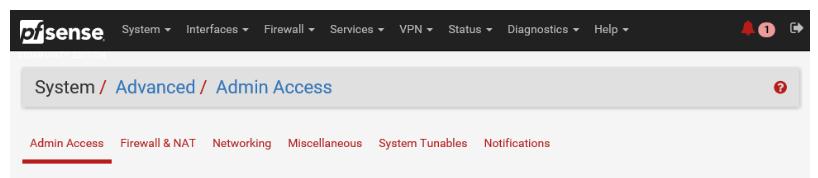
Co dál?
Více informací o pfSense najdete zde. Pokud nechcete trávit čas instalací, můžete zvážit pořízení cloudového virtuálního počítače s předinstalovaným pfSense.